打印机是我们日常办公和学习中不可或缺的工具,但有时候我们可能会遇到文档被挂起时打印机无反应的问题。本文将介绍如何解决这一问题,确保顺利完成打印任务。

一、检查打印机连接
1.检查打印机与电脑之间的连接线是否松动或损坏,确保连接稳固。
二、确认打印队列状态
2.打开打印队列,查看是否有其他文档正在排队等待打印,如果有,先取消这些文档,再重新尝试打印。

三、重启打印机和电脑
3.关闭打印机和电脑,等待片刻后再重新开启,尝试重新打印文档。
四、更新或重新安装驱动程序
4.检查打印机驱动程序是否需要更新,如果是,请及时下载最新版本的驱动程序并安装。如果驱动程序出现问题,可以尝试重新安装驱动程序。
五、检查纸张和墨盒
5.检查打印机纸盒中的纸张是否正常放置,有无卡纸现象。同时,检查墨盒是否已经耗尽,如有需要及时更换。
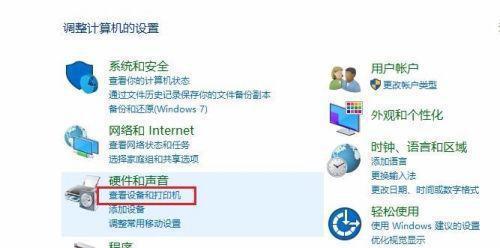
六、清理打印机内部
6.打开打印机的盖子,使用专业的清洁工具或软布轻轻清理打印机内部,去除灰尘和纸屑等杂物。
七、检查打印设置
7.检查打印设置是否正确,确保选择了正确的打印机和纸张类型,以及合适的打印模式。
八、使用系统故障排除工具
8.一些操作系统提供了故障排除工具,可以通过运行这些工具来自动修复打印机问题。
九、检查网络连接
9.如果使用的是网络打印机,确保网络连接正常稳定。检查网络线是否连接良好,并确保网络设置正确。
十、尝试使用其他电脑或设备
10.如果有其他电脑或设备可用,尝试将文档发送到其他设备进行打印,以排除电脑本身的问题。
十一、联系厂家技术支持
11.如果以上方法都无法解决问题,可以联系打印机厂家的技术支持人员,寻求专业的帮助和指导。
十二、更新操作系统
12.如果打印机仅在特定的操作系统下出现问题,可以尝试更新操作系统以解决兼容性问题。
十三、检查打印机硬件
13.检查打印机硬件是否存在故障,例如打印头是否损坏,需要进行修理或更换。
十四、考虑替换打印机
14.如果打印机问题无法解决且已经使用较长时间,可以考虑替换打印机,选择一款性能更好、稳定性更高的新设备。
十五、预防措施
15.定期清洁打印机,及时更换耗尽的墨盒或硒鼓,避免堆积大量打印任务,以提高打印机的使用寿命。
当遇到文档被挂起时打印机无反应的问题时,可以通过检查连接、确认打印队列状态、重启设备、更新驱动程序等方法解决。如果问题仍无法解决,可以联系厂家技术支持或考虑替换打印机。最重要的是定期保养和预防,以延长打印机的使用寿命。
标签: #打印机挂起

